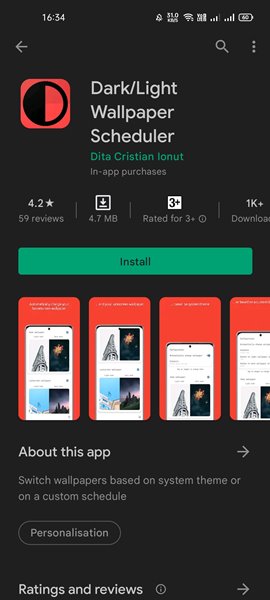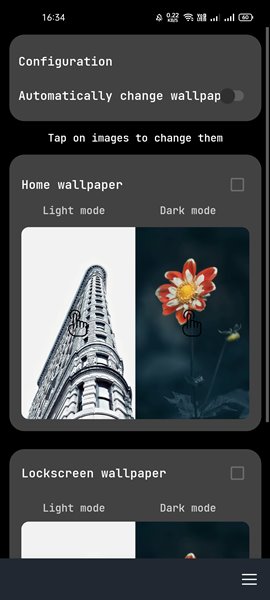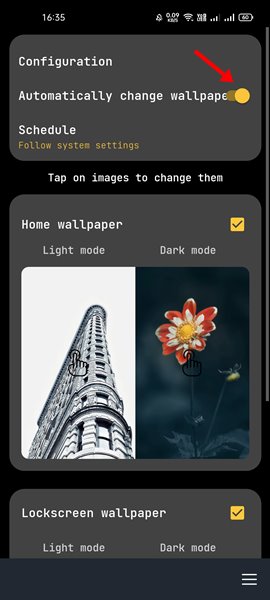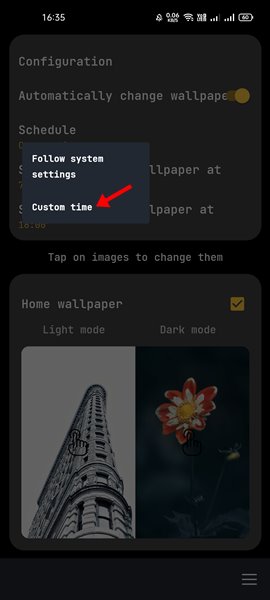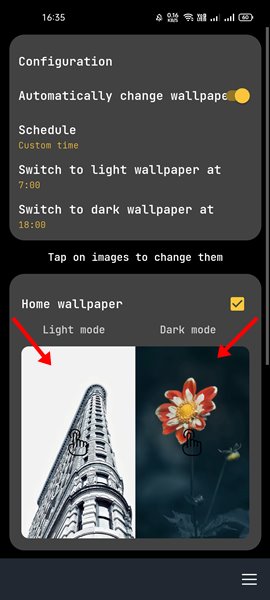Смартфоны под управлением Android 10 и более поздних версий теперь имеют тёмный и светлый режимы. Даже если на вашем телефоне нет темного режима, вы можете включить темный режим в своих приложениях. Почти все приложения Android теперь имеют темный режим.
Кроме того, некоторые смартфоны Android позволяют планировать темный и ночной режимы. Когда вы переключаетесь в темный режим на Android, почти каждый элемент операционной системы получает темную тему, но не обои.
При переключении в темный режим все приложения и уведомления затемняются, но возврат на главный экран по-прежнему будет ослепляющим, поскольку ночной режим не влияет на обои.
Именно здесь в игру вступает приложение для Android под названием «Планировщик режима темного света». Приложение позволяет выбирать обои для светлого и темного режимов. Таким образом, при каждом переключении режима обои автоматически меняются вместе с ним.
Шаги по автоматической смене обоев в темном/светлом режиме на Android
Итак, в этой статье мы поделимся пошаговым руководством по как сменить обои в темном и светлом режимах на Android. Давайте проверим.
1. Сначала откройте Google Play Store и найдите приложение Планировщик режима темного освещения. Затем установите приложение на свой смартфон Android.
2. После установки откройте приложение, и вы увидите интерфейс, как показано ниже.
3. В разделе «Конфигурация» включите переключатель Автоматически менять обои.
4. Затем под расписанием выберите параметр Пользовательское время .
5. Теперь установите Светлые обои и время темных обоев.
6. Теперь прокрутите вниз и выберите обои для главного экрана и экрана блокировки. Чтобы выбрать обои, коснитесь каждого изображения в Светлом режиме и Темном режиме и выберите фотографию на своем устройстве.
Вот и все! Вы сделали. Вот как можно менять обои в темном и светлом режиме на Android.
Приложение, которое мы использовали, может автоматически менять обои главного экрана и экрана блокировки в зависимости от расписания ночного режима или пользовательского триггера. Надеюсь, эта статья помогла вам! Пожалуйста, поделитесь им также со своими друзьями. Если у вас есть какие-либо сомнения по этому поводу, сообщите нам об этом в поле для комментариев ниже.